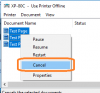Thực trạng: Anh/chị in bill, phiếu chế biến không ra giấy.
Nguyên nhân: Cần kiểm tra do máy in cài đặt chưa thành công hay do mẫu in, phần mềm nhé.
Để xác định được đầu tiền Anh/chị thực hiện in test từ windows bằng cách Anh/chị vui lòng nhấn vào Start/Control Panel/View devices and printers sẽ hiển thị cửa sổ các máy in đã được cài đặt trên máy tính của Anh/chị.
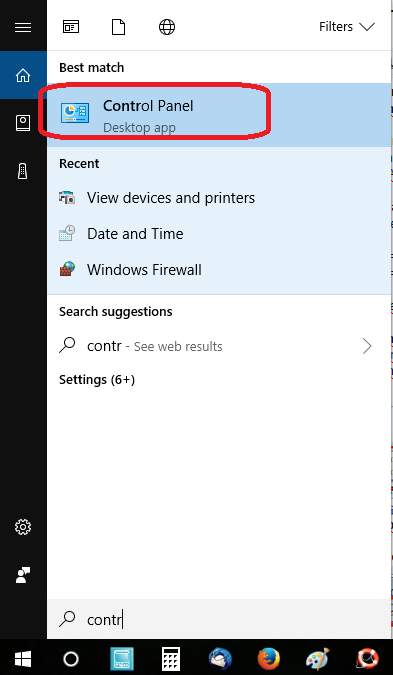
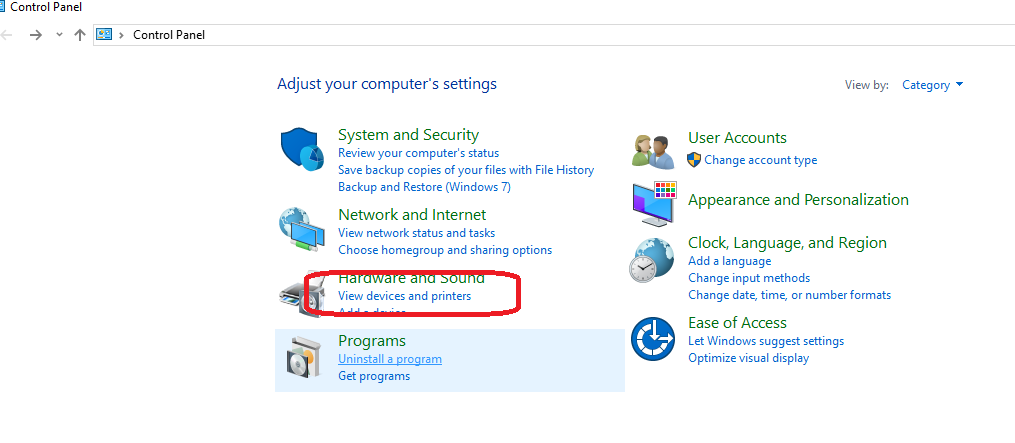
Sau đó đặt chuột vào máy in đang triển khai sử dụng chọn Printer Properties/tại Tab General/nhấn Print Test Page sau đó kiểm tra xem máy in có ra giấy không.
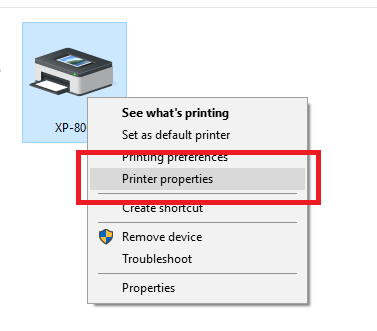
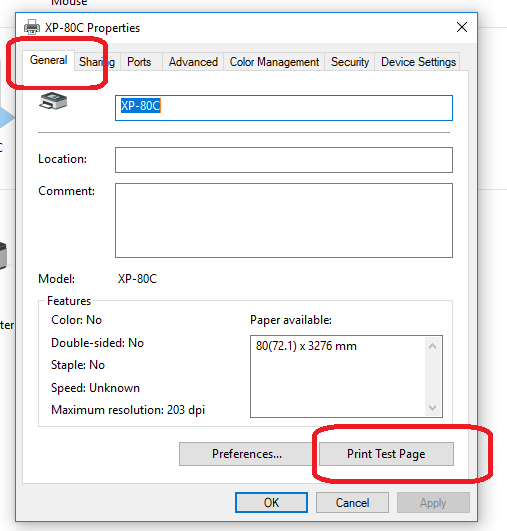
Nguyên nhân: Cần kiểm tra do máy in cài đặt chưa thành công hay do mẫu in, phần mềm nhé.
Để xác định được đầu tiền Anh/chị thực hiện in test từ windows bằng cách Anh/chị vui lòng nhấn vào Start/Control Panel/View devices and printers sẽ hiển thị cửa sổ các máy in đã được cài đặt trên máy tính của Anh/chị.
Sau đó đặt chuột vào máy in đang triển khai sử dụng chọn Printer Properties/tại Tab General/nhấn Print Test Page sau đó kiểm tra xem máy in có ra giấy không.
Sửa lần cuối bởi điều hành viên:
Học thêm kiến thức tại: AMIS Blog | MISA Academy